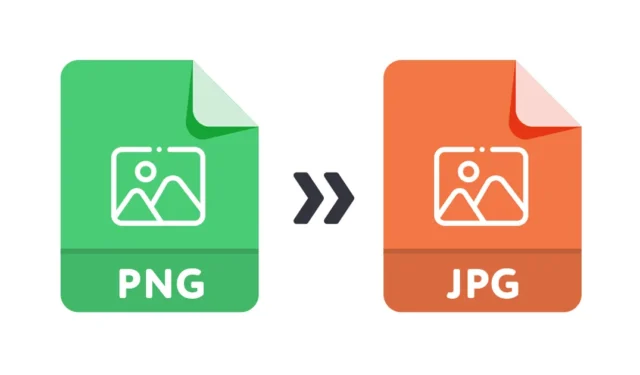
파일 변환기의 사용이 감소하고 있지만, 여전히 유용하며 오늘날에도 사용되고 있습니다. Windows 11은 모든 일반적인 파일 형식을 처리하지만, 때로는 특정한 이유로 특정 파일을 변환해야 합니다.
이 글에서는 PNG 파일을 변환하는 것에 대해 논의합니다. PNG 파일 포맷은 JPG나 JPEG에 비해 크기가 더 크고, 클라우드 스토리지에 업로드하기 전에 변환하고 싶을 수도 있습니다. PNG 파일을 JPG로 변환하는 것은 쉬운데, 방법은 다음과 같습니다.
1. Paint를 통해 PNG를 JPG로 변환
Windows 11에서는 Paint 또는 Paint 3D 애플리케이션을 사용하여 PNG 이미지를 JPG로 변환할 수 있습니다. 따라야 할 간단한 단계는 다음과 같습니다.
1. 변환하려는 PNG 파일을 마우스 오른쪽 버튼으로 클릭하고 Open With > Paint를 선택합니다 . Paint 3D 애플리케이션을 사용할 수도 있습니다.
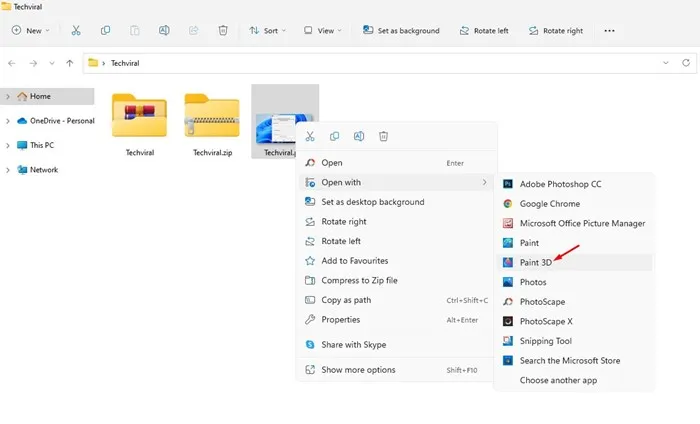
2. Paint 또는 Paint 3D 앱에서 앱이 열리면 왼쪽 상단 모서리에 있는 파일 버튼을 클릭합니다.
3. 옵션 목록에서 다른 이름으로 저장 > JPEG 그림을 선택하세요 .
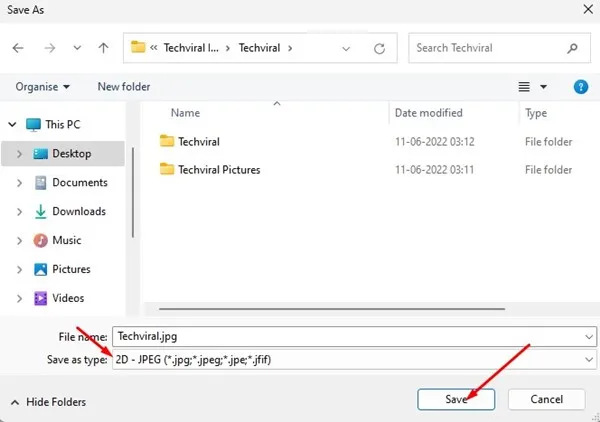
2. Photoscape를 통해 PNG 파일을 JPG로 변환
Photoscape는 Windows 운영 체제를 위한 완전한 사진 편집 도구입니다. Photoshop보다 덜 복잡하고 매우 가볍습니다. Photoscape를 통해 PNG 파일을 JPG로 변환하는 방법은 다음과 같습니다.
1. 우선, Windows 11 PC에 Photoscape를 다운로드하고 설치하세요.
2. 설치가 완료되면 변환하려는 PNG 파일을 마우스 오른쪽 버튼으로 클릭하고 연결 프로그램 > Photoscape를 선택합니다 .
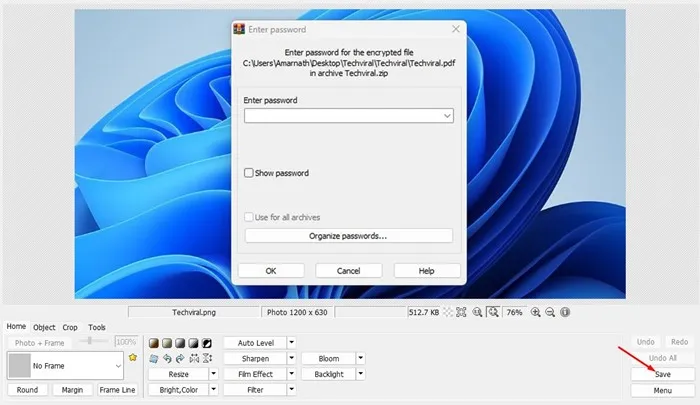
4. 저장 프롬프트에서 다른 이름으로 저장 버튼을 클릭합니다.
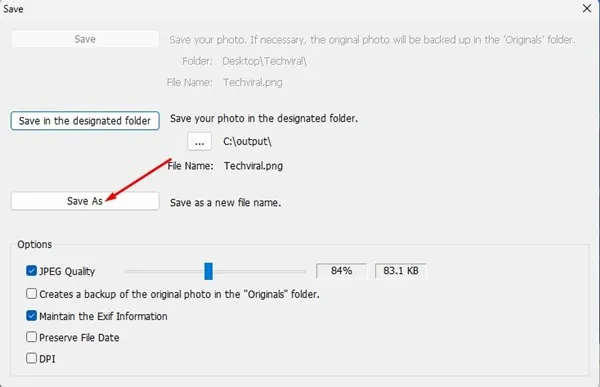
4. JPEG를 선택하고 저장 유형 에서 저장 버튼을 클릭합니다 .
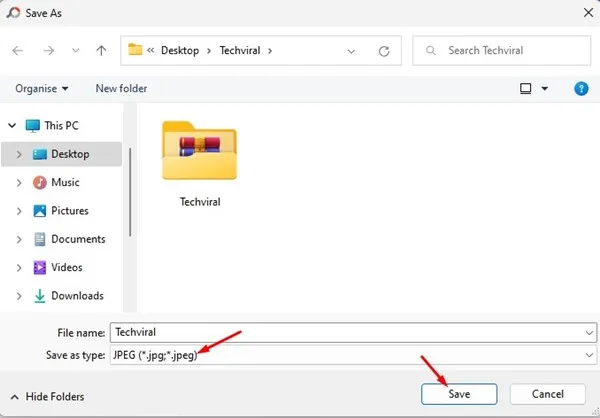
3. Photoshop을 사용하여 PNG 파일을 JPG로 변환
Photoshop을 사용하여 PNG 파일을 JPG로 변환하는 것은 매우 쉽습니다. 따라서 PC에 Photoshop 앱이 설치되어 있으면 이를 사용하여 PNG 파일을 JPG로 변환할 수도 있습니다. 당신이해야 할 일은 다음과 같습니다.
1. 변환하려는 PNG 파일을 마우스 오른쪽 버튼으로 클릭하고 연결 프로그램 > Photoshop을 선택합니다 .
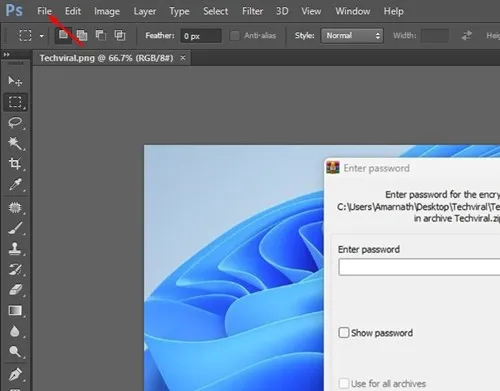
3. 옵션 목록에서 웹용으로 저장 옵션을 선택합니다.
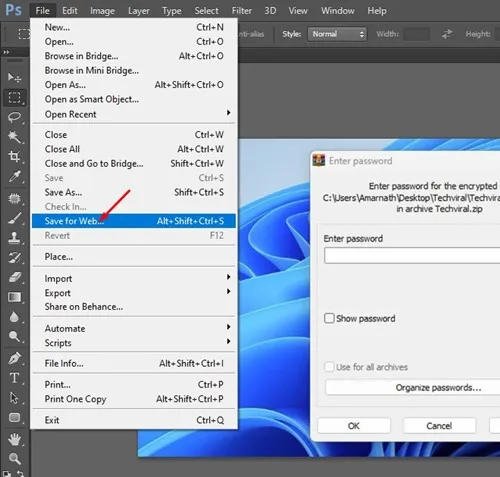
4. 오른쪽에서 ‘JPEG’를 선택하고 화질을 설정한 후 저장 버튼을 클릭합니다.
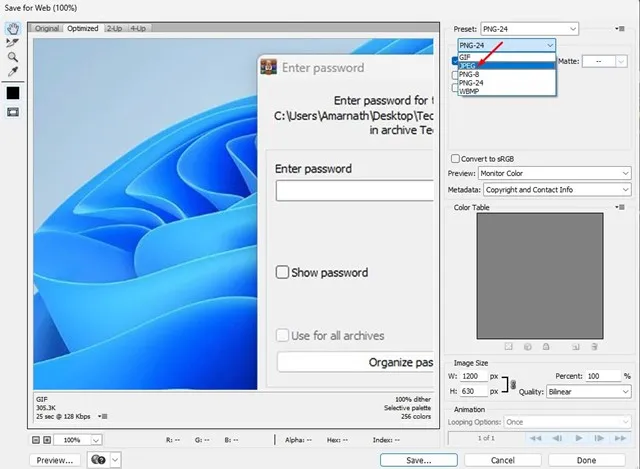
4. Pixroll Image Converter를 사용하여 PNG를 JPG로 변환
Pixroll Image Converter는 이미지를 다른 형식으로 변환하는 좋은 방법입니다. Microsoft Store에서 무료로 제공되며, 사용 방법은 다음과 같습니다.
1. PC에서 Microsoft Store를 실행합니다. 다음으로 Pixroll Image Converter Lite를 검색하세요.
2. 해당 앱을 열고 받기를 클릭하세요 .
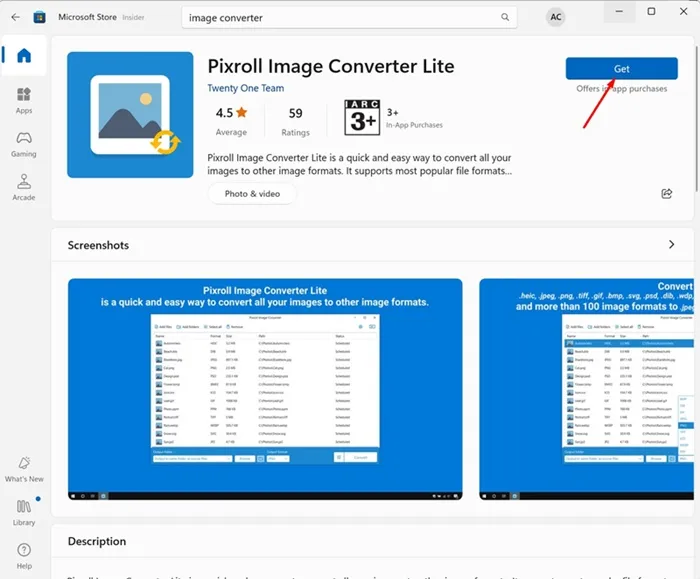
3. Pixroll 이미지 변환기가 장치에 설치될 때까지 기다립니다. 설치가 완료되면 엽니다 .
4. 왼쪽 상단 모서리에 있는 파일 추가 버튼을 클릭하고 변환하려는 PNG 이미지를 선택합니다.
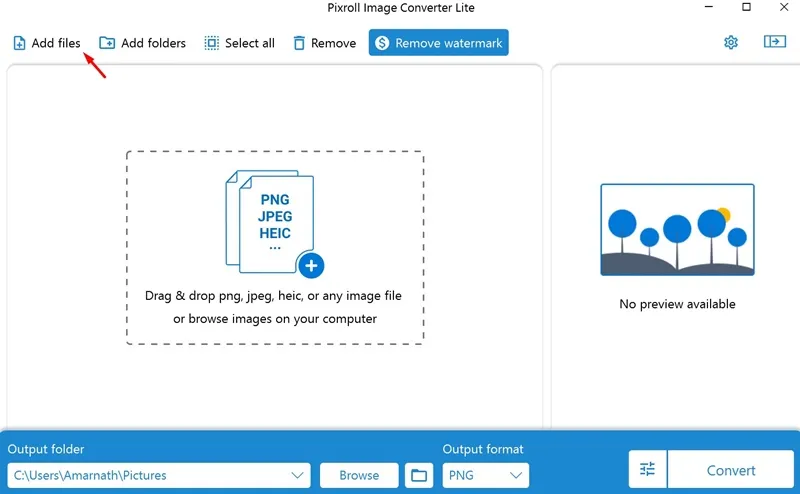
5. 추가한 후 출력 형식으로 JGP를 선택하고 변환을 클릭합니다 .
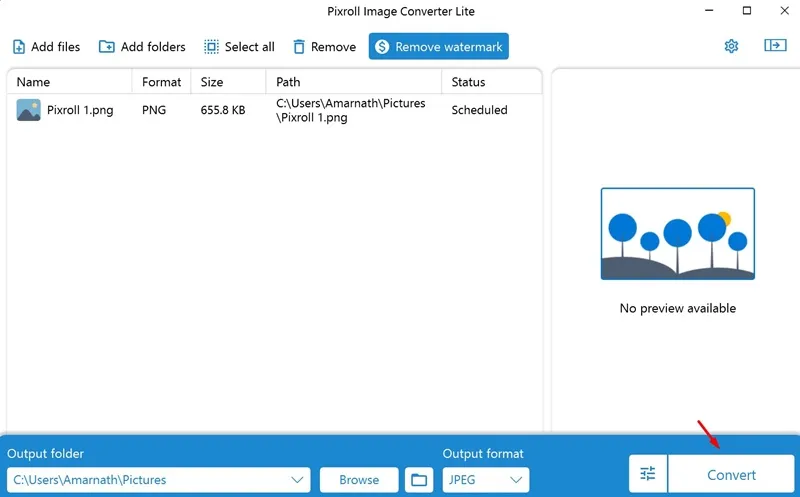
변환된 사진은 C: 드라이브의 Pictures 폴더에 저장됩니다. 이 도구의 유일한 문제점은 변환기 이미지에 워터마크를 추가한다는 것입니다.
5. PNG2JPG를 사용하여 PNG 파일을 JPG로 변환
PNG to JPG는 PNG 이미지를 JPEG 포맷으로 변환할 수 있는 온라인 이미지 변환기입니다. 온라인 변환기의 장점은 이미지의 품질을 손상시키지 않고 변환할 수 있다는 것입니다. PNG2JPG 온라인 변환기를 사용하는 방법은 다음과 같습니다.
1. 먼저 즐겨 사용하는 웹 브라우저를 열고 png2jpg.com 으로 이동합니다 .
2. 메인 화면에서 파일 업로드를 클릭 하고 변환하려는 PNG 파일을 선택합니다.

3. 업로드가 완료되면 도구가 PNG 파일을 변환할 때까지 기다리세요.
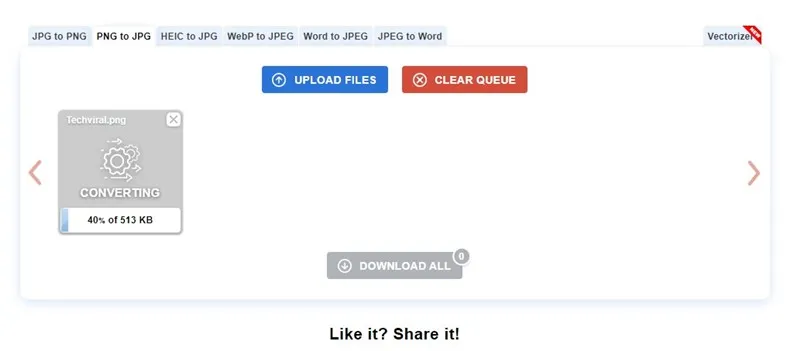
4. 변환이 완료되면 PNG 이미지 아래에 있는 다운로드 버튼을 클릭하여 변환된 파일을 다운로드합니다.
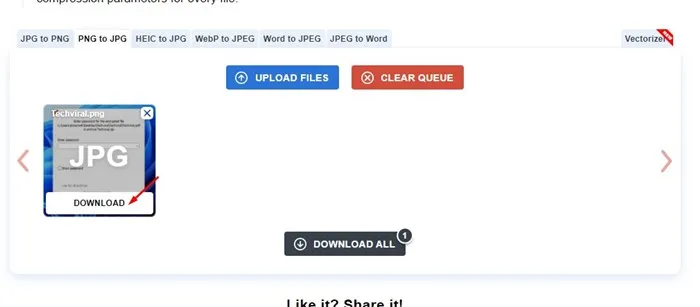
png2jpg를 사용하면 PNG 파일을 무료로 변환할 수 있습니다. 다른 온라인 이미지 변환기를 사용하여 PNG 파일을 JPG로 변환할 수도 있습니다.
웹 기반 이미지 변환기는 PNG를 JPG로, WebP를 JPG로, JPG를 PNG로 등을 변환할 수 있습니다.
따라서 Windows 11에서 PNG 파일을 JPG로 변환하는 가장 좋은 네 가지 방법은 다음과 같습니다. 이러한 방법을 따르면 Windows 11 컴퓨터에서 PNG 파일을 JPG로 무료로 변환할 수 있습니다. PNG 이미지 파일을 변환하는 다른 방법을 알고 있다면 아래 댓글에 알려주세요.


답글 남기기